PROBLEMA
Não é possível acessar um arquivo PDF armazenado na unidade local a partir do pop-up no ArcGIS Online
Descrição
No ArcGIS Online, pop-ups podem ser configurados e personalizados para apresentar as informações de atributo de uma feição em um mapa da web. Em alguns casos, um arquivo PDF anexado à feição não pode ser acessado a partir do pop-up. A imagem abaixo mostra o pop-up da feição conforme exibido no Map Viewer.

Causa
O ArcGIS Online não consegue acessar os dados armazenados na unidade local. Conforme exibido no pop-up, o PDF é armazenado na unidade C: local e não está hospedado em um site de hospedagem de arquivos ou em um servidor local, fazendo com que o PDF fique inacessível.
Solução ou Solução Provisória
Escolha uma das soluções alternativas abaixo para resolver o problema.
Adicionar o arquivo PDF como conteúdo público no ArcGIS Online
- No ArcGIS Online, carregue o arquivo PDF do computador. Consulte ArcGIS Online: Adicionar arquivos do seu computador sobre etapas para fazer isto.
- Altere a opção de compartilhamento do arquivo PDF para Todos (público). Consulte ArcGIS Online: Compartilhar itens com todos para obter mais informações.
- Copie a URL do arquivo PDF.
- Navegue até Conteúdo > Meu Conteúdo e clique no arquivo PDF para acessar a página de detalhes do item.
- Na página de detalhes do item, role até a parte inferior da página da web, em URL, clique no ícone Copiar
 .
.
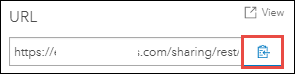
- Substitua o caminho local pela URL copiada no mapa da web.
- Navegue até Conteúdo > Meu Conteúdo e clique no mapa da web para acessar a página de detalhes do item.
- Na página de detalhes do item, clique na seta suspensa ao lado de Abrir no Map Viewer Classic e selecione Abrir no Map Viewer.
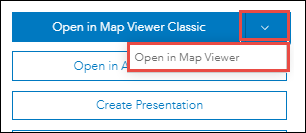
- No Map Viewer, na barra de ferramentas vertical à direita, clique em Editar.
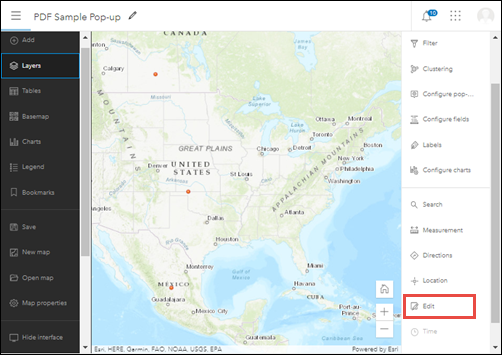
- No painel Editor, clique em Editar Feição.
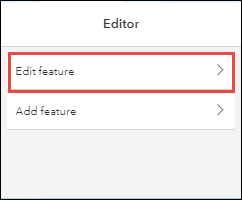
- Selecione a feição no mapa que contém o caminho local do arquivo PDF.
- No painel Editor, cole a URL da Etapa 3 no campo que contém o caminho local do arquivo PDF e pressione Enter no teclado. Neste exemplo, o campo é PDFSamples.
- Clique em Atualizar.
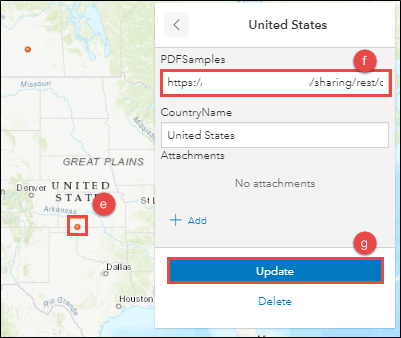
- Na barra de ferramentas vertical à esquerda, clique em Salvar para salvar a modificação.
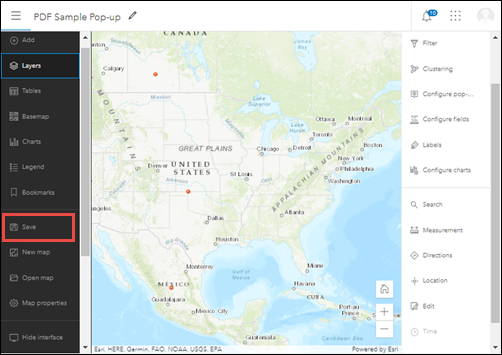
O PDF cria um hiperlink como Exibir via URL no pop-up.
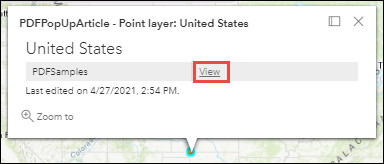
Adicionar o arquivo PDF como um anexo à feição
- No ArcGIS Online, navegue até Conteúdo > Meu Conteúdo, e clique no mapa da web para acessar a página de detalhes do item.
- Na página de detalhes do item, clique na seta suspensa ao lado de Abrir no Map Viewer Classic e selecione Abrir no Map Viewer.
- Adicione o arquivo PDF como um anexo à feição.
- No Map Viewer, na barra de ferramentas vertical à direita, clique em Editar.
- No painel Editor, clique em Editar Feição.
- Selecione uma feição para editar.
- No painel Editor, em Anexos, clique em Adicionar.
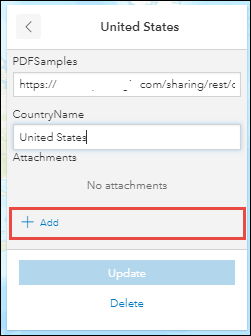
- Clique em Selecionar arquivo e selecione o arquivo PDF no computador.
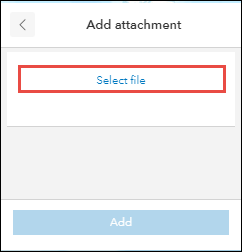
- Clique em Adicionar.
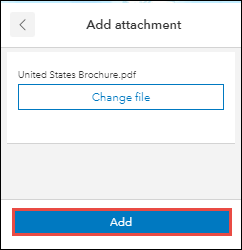
- Exiba o anexo no pop-up. Consulte ArcGIS Online: Adicionar anexos para etapas sobre fazer isto.
- Na barra de ferramentas vertical à esquerda, clique em Salvar para salvar as modificações realizadas no mapa da web.
O arquivo PDF é adicionado como um anexo à feição e pode ser acessado no pop-up.
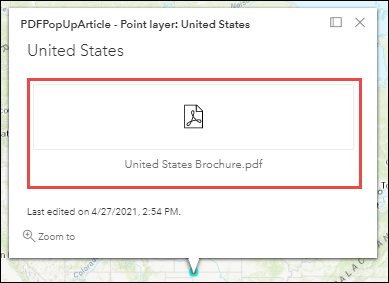
ID do Artigo: 000025510
Obtenha ajuda de especialistas do ArcGIS
Comece a conversar agora

